Wenn wir in der Büroarbeit arbeiten oder häufig persönliche, pädagogische usw. Dateien erstellen müssen, ist Microsoft Word dank seiner vielfältigen integrierten Bearbeitungstools sowie der zahlreichen Anpassungsoptionen der die ideale Partner für saubere, aber professionelle Präsentationen Eingegebener Text, dabei werden Ränder, Einrückungen und jedes Element verwendet, was für uns zu einer praktischen und vielfältigen Bearbeitung führt.
Eine der nützlichsten Optionen in Microsoft Word, sei es 2016 oder 2019, ist die Möglichkeit, einen Text vertikal zu zentrieren. Wenn wir einen Text zentrieren, gibt dies der Datei eine professionellere visuelle Note. Ist es das, was wir wirklich wollen? Das Traditionelle ist jedoch, dass die Zentrierung horizontal ist. Daher erklärt TechnoWikis, wie man einen Text vertikal zentriert , um ein wenig aus der von uns normalerweise verwendeten Stilroutine herauszukommen.
Dieses Tutorial wird in Microsoft Word 2019 durchgeführt, der Vorgang ist jedoch in Word 2016 identisch.
Um auf dem Laufenden zu bleiben, sollten Sie unseren YouTube-Kanal abonnieren. ABONNIEREN
So zentrieren Sie einen Text vertikal in Microsoft Word 2019 oder Word 2019
Um diesen Prozess durchzuführen, haben wir folgende Informationen: 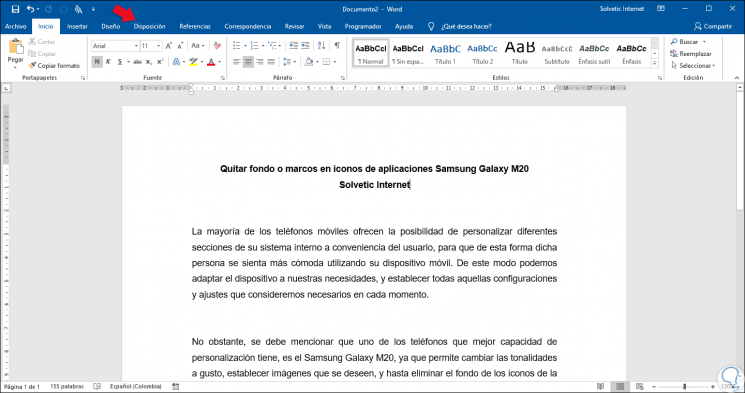
Ziel ist es, den Titel des Dokuments vertikal zu zentrieren, sodass der Nachrichtentext in einen anderen Abschnitt unterteilt werden muss, damit nur der Titel auf der ersten Seite verfügbar ist. Dazu setzen wir den Cursor auf den Text der nächsten Seite und gehen in das Menü “Layout” und klicken in der Gruppe “Seite konfigurieren” auf die Option “Sprünge” und wählen in den verfügbaren Optionen “Nächste Seite” “: 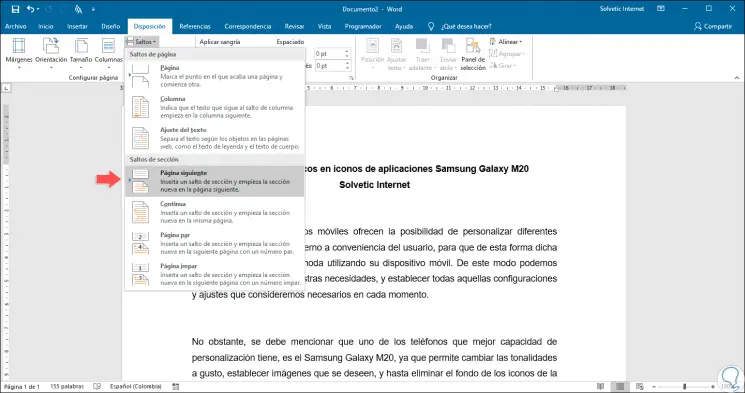
Infolgedessen sehen wir, dass dieser Text von der Stelle, an der sich der Cursor befand, auf die nächste Seite verschoben wurde, wobei nur der Titel übrig bleibt: 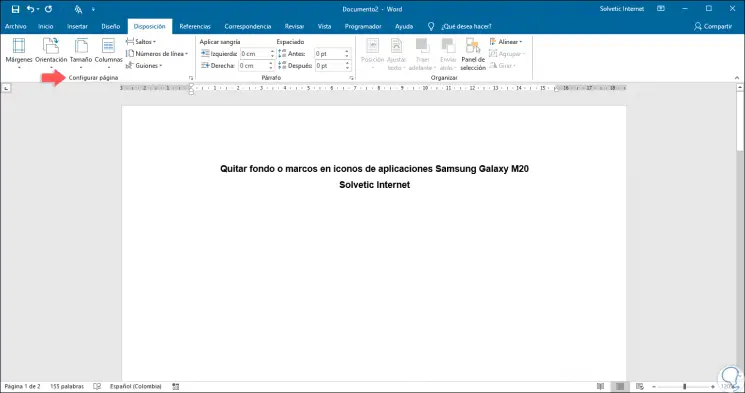
So weit wir sind richtig, nun ist der nächste Schritt, den Cursor auf der Seite zu platzieren, auf der sich der Titel befindet und zum Menü “Layout” zurückzukehren und dieses Mal auf das untere linke Symbol mit der Bezeichnung “Seite einstellen” zu klicken. : 
Daraufhin wird der Konfigurationsassistent angezeigt. Dort wechseln wir zur Registerkarte “Entwurf” und platzieren den Abschnitt “Seite”. Im Feld “Vertikale Ausrichtung” werden die Optionen angezeigt und “Zentriert” ausgewählt:
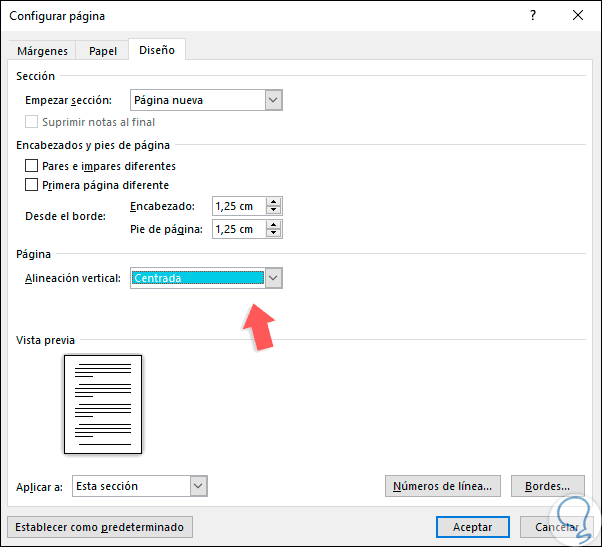
Als nächstes klicken wir auf die Schaltfläche Akzeptieren und der Text auf der ausgewählten Seite wird automatisch vertikal zentriert, was unser Ziel ist: 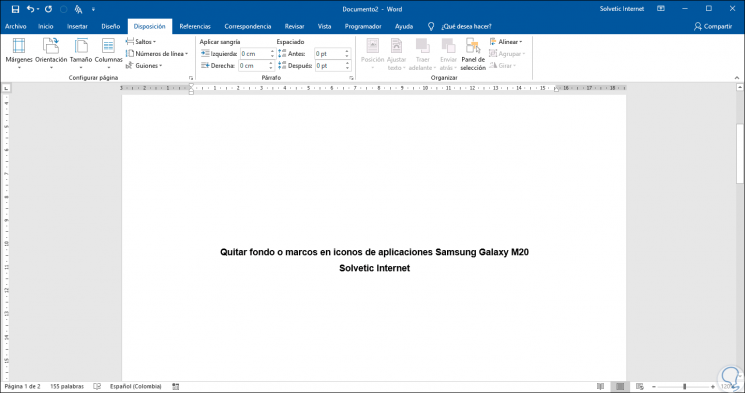
Diese Methode gibt uns die Möglichkeit, die erforderlichen Dateien viel kreativer und professioneller zu erstellen, wobei zu berücksichtigen ist, dass diese Art der Ausrichtung insbesondere dann gilt, wenn wir Umschläge oder Briefe erstellen müssen.
Dies ist eine weitere Option, um alle Vorteile von Microsoft Word 2016 oder 2019 zu nutzen.